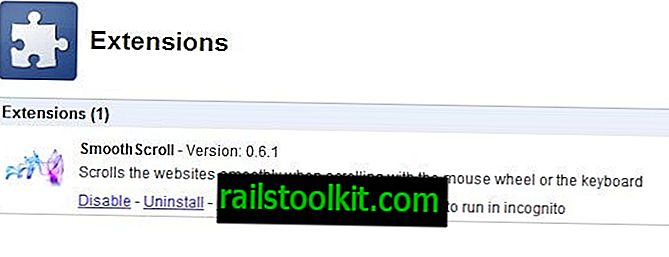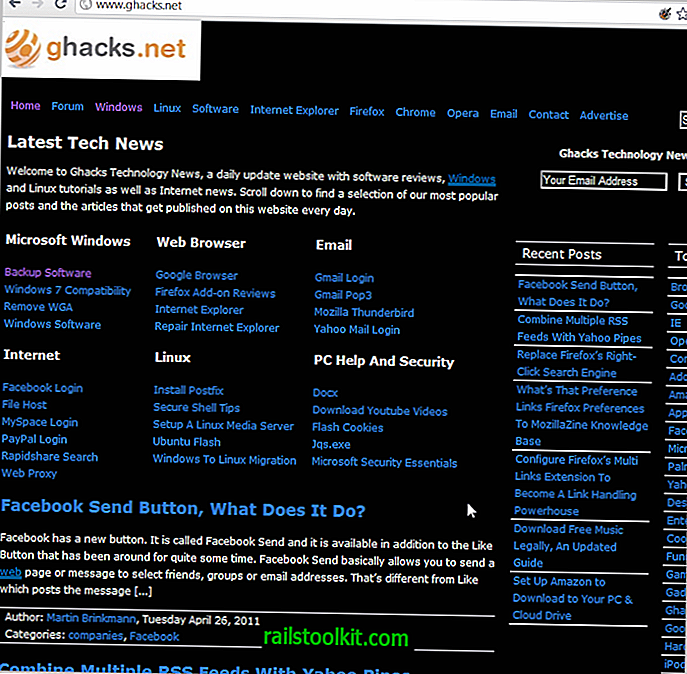Un'opzione elegante per gestire la corruzione dei file su un sistema Windows è eseguire il comando SFC / scannow sulla macchina che esegue il sistema operativo.
SFC, che sta per System File Checker, esegue la scansione di tutti i file di sistema protetti alla ricerca di corruzione e tenta di ripararlo copiando una copia cache di ciascun file danneggiato dalla cartella system32 \ dllcache.
Questo funziona a volte ma non sempre. Ad esempio, se anche la copia memorizzata nella cache è danneggiata, non avrà esito positivo.
Un messaggio come "Protezione risorse di Windows ha rilevato file corrotti ma non è stato in grado di risolverne alcuni" evidenzia il problema.

È qui che entra in gioco il programma gratuito SFCFix. Analizza il file CBS.log che il comando sfc / scannow crea per i file corrotti per ripararli. L'applicazione stessa è portatile e compatibile con tutte le versioni recenti di Windows.
Il sito web del programma non rivela molto su come il programma lo raggiunge e su come differisce, solo che "utilizza ricerche algoritmiche avanzate per trovare e sostituire i file di sistema corrotti / mancanti". Su un'altra pagina Web, viene rivelato che sta usando hash di file.
Aggiornamento : il sito Web del programma non è più disponibile. Abbiamo caricato l'ultima versione funzionante di SFCFix sul nostro server. Puoi scaricarlo con un clic sul seguente link: SFCFix Si noti che non supportiamo il programma in alcun modo.
Il programma è facile da usare, ma potresti essere comunque cauto. Prima di tutto, devi essere sicuro che non ci siano malware sul sistema se la fonte della corruzione è stata un attacco di malware.
In secondo luogo, potresti voler creare un backup del sistema per ogni evenienza in modo da poter ripristinare la versione corrente di Windows nel caso in cui qualcosa vada storto.
Prima di eseguire SFCFix, eseguire sfc / scannow poiché utilizza le informazioni del registro creato dal processo.
- Toccare il tasto Windows, digitare cmd.exe, fare clic con il pulsante destro del mouse sul risultato e selezionare "Esegui come amministratore" per aprire un prompt dei comandi con privilegi elevati.
- Digita sfc / scannow e premi invio.
- Il processo controlla la corruzione di tutti i file di sistema protetti e tenta di riparare i file danneggiati.
Una volta che il processo ha seguito il suo corso, esegui SFCFix sul sistema.
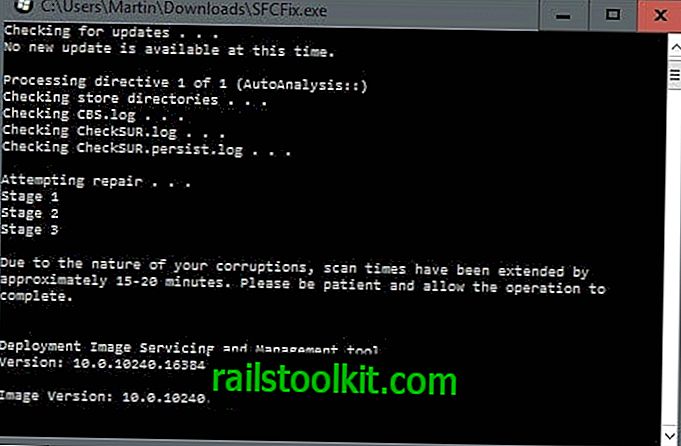
Una scansione completa può richiedere da 15 minuti a 30 minuti a seconda di diversi fattori. Il programma ti informa se la scansione richiederà più tempo dei 15 minuti previsti in modo da sapere per quanto tempo devi aspettare circa.
Il programma apre un documento di blocco note dopo la scansione che elenca i risultati della scansione. Rivela il percorso completo di ogni file corrotto e se è stato corretto o riparato con successo da SFCFix.
Parole di chiusura
Considerando che non è chiaro come ripari i file corrotti, si consiglia di prendere precauzioni prima di eseguirlo su un computer che esegue Windows. Il programma può aiutarti a risolvere errori di corruzione dei file che Windows non può riparare.